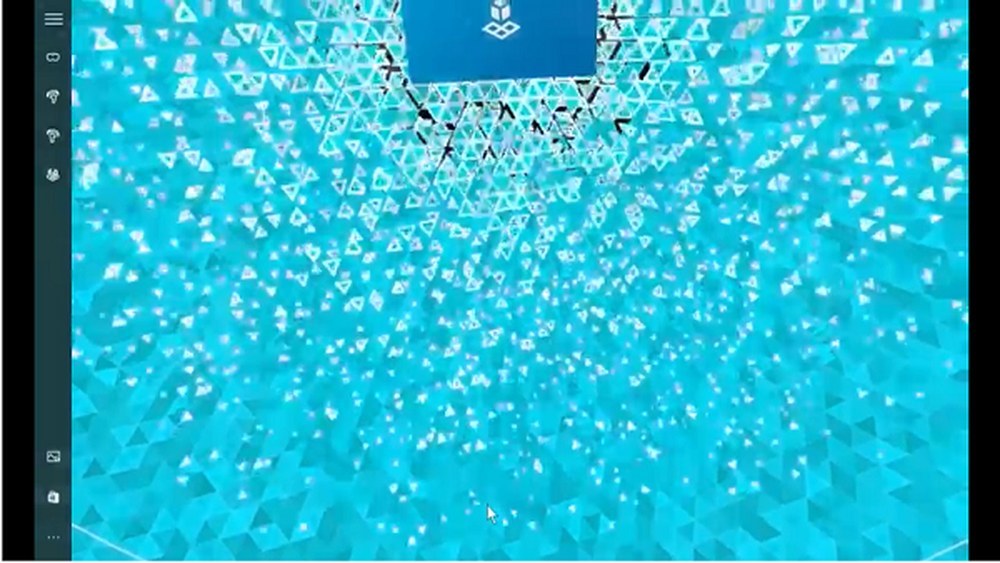Comment régler la luminosité de l'écran sur un ordinateur portable Windows

La plupart des appareils modernes de nos jours sont livrés avec le paramètre de contrôle de la luminosité qui vous permet de régler la luminosité de l'écran à un niveau qui vous convient. Un ensemble similaire d’options est également disponible sur Windows. Cet article décrit une fonctionnalité très basique, à savoir ajuster la luminosité de l'écran de votre ordinateur portable. Nous verrons comment modifier, atténuer, augmenter, diminuer ou ajuster la luminosité de l'écran de l'ordinateur portable Windows 10/8/7 via les paramètres, le Panneau de configuration, les touches du clavier ou les logiciels gratuits..
Ajuster la luminosité de l'écran sur un ordinateur portable Windows
Utilisation des touches du clavier
La majorité des ordinateurs portables viennent avec physique boutons du clavier pour ajuster la luminosité. Et ces clés sont généralement situées dans la rangée supérieure. Ils sont généralement liés aux boutons de fonction (Fn) et un clavier distinct permet de basculer entre les touches de fonction et ces boutons..
Via l'icône de la barre des tâches

Cliquez avec le bouton droit de la souris sur l'icône Batterie dans la barre d'état système de la barre des tâches Windows et sélectionnez Ajuster la luminosité de l'écran. L'applet du Panneau de configuration concerné s'ouvrira. Faites le nécessaire ici.
Via les paramètres de Windows 10
L’autre méthode implique, en utilisant le Interface utilisateur de Windows 10 Settings pour contrôler la luminosité de votre appareil. Aller à 'Réglages'puis sélectionnez'Système'. Maintenant sous 'Afficher', tu trouveras 'Changer la luminosité'curseur sur le dessus. Déplacez ce curseur pour régler la luminosité de votre appareil.

Si votre appareil est équipé de capteurs capables de détecter l'intensité lumineuse, vous verrez peut-être également »Changer la luminosité automatiquement lorsque la lumière change'case à cocher sous le curseur. Activez cette fonction de luminosité adaptative si vous souhaitez que la luminosité soit ajustée automatiquement. La luminosité adaptative est une fonctionnalité dans laquelle Windows vérifie les conditions d'éclairage de l'environnement de votre ordinateur et ajuste automatiquement le niveau de luminosité et de contraste..
Via Action Center
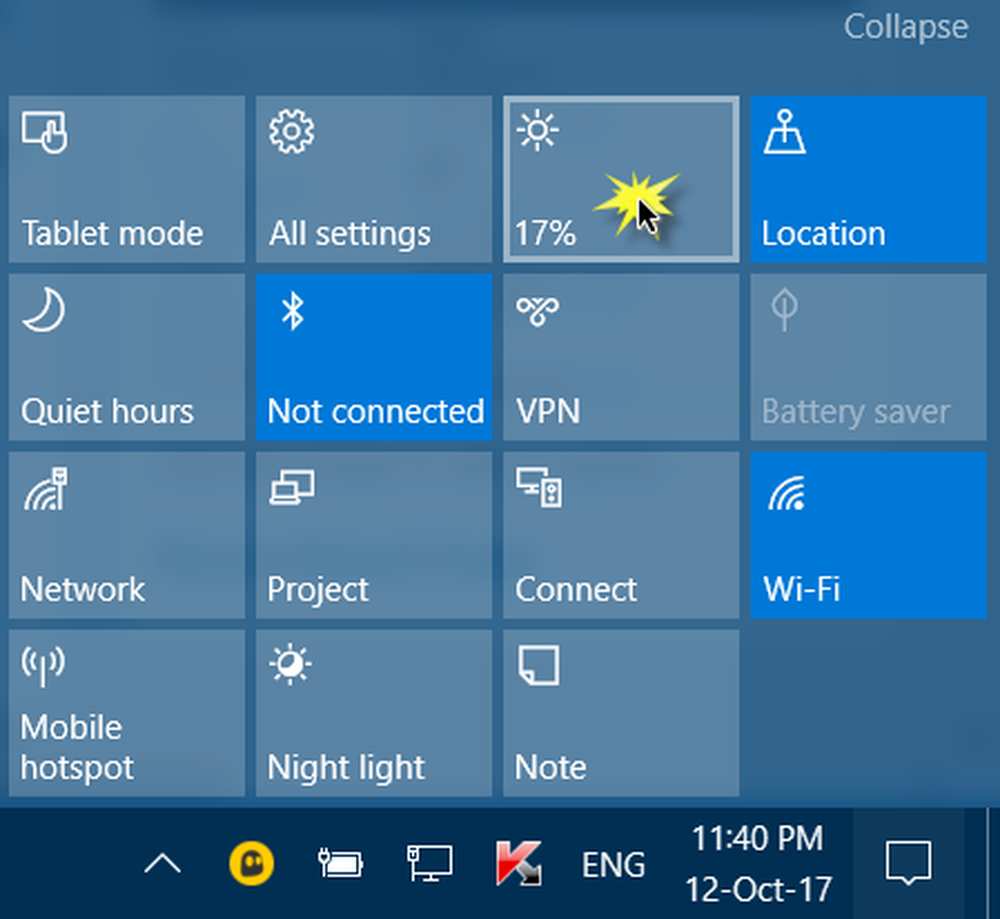
Excepté Réglages, Il existe un autre moyen rapide de modifier la luminosité. Ouvert 'Centre d'action'du coin inférieur droit puis frappe le'Luminosité' bouton. Ce bouton vous permet de modifier la luminosité de votre ordinateur en niveaux de valeur discrets 25. En dehors de cela, vous pouvez également activer 'Veilleuse'qui ajuste les couleurs de l'écran de sorte que l'écran soit confortable à utiliser la nuit. Utiliser «Night Light» réduira le stress sur vos yeux avant d'aller vous coucher.
Voici quelques-unes des méthodes intégrées permettant de régler la luminosité de l'écran. Nous allons maintenant passer à quelques gratuiciel qui vous permettent de faire la même chose, mais avec une touche.
Windows10_BrightnessSlider freeware

Ce logiciel gratuit a été écrit pour simplifier le processus de réglage de la luminosité. Il apporte un volume semblable à un ajusteur de curseur dans la zone de la barre d'état système qui peut être utilisé pour régler la luminosité. Le curseur est très pratique et facile à utiliser, car nous utilisons déjà le curseur audio. Et le programme peut se lancer automatiquement à chaque démarrage de Windows, de sorte que vous n'avez pas besoin de l'exécuter encore et encore. L'outil est entièrement gratuit et est disponible avec son code source sur GitHub..
La luminosité de l'écran ne fonctionne pas
Si vous ne parvenez pas à accéder au curseur de luminosité d'un moniteur externe, vous devez utiliser les boutons fournis sur le moniteur lui-même. Ou vous pouvez suivre les instructions fournies par le fabricant pour régler la luminosité. Dans tout autre scénario où le curseur de luminosité ne fonctionne pas ou s'il n'y a aucune modification même si le curseur fonctionne, vous devrez peut-être réinstaller / mettre à jour les pilotes graphiques sur votre ordinateur. Il existe plusieurs logiciels gratuits Driver Updater qui peuvent vous aider à le faire..
POINTE: Vous pouvez réduire ou atténuer davantage la luminosité de l'écran de votre ordinateur portable à l'aide de ces logiciels gratuits.